Les cinémagraphes sont mystérieux et séduisants. Ils vous font doubler lorsque vous faites défiler une page Web. Ils ont l'air surréalistes et comme s'ils étaient fabriqués par magie.
Mais vous n'avez pas besoin d'être un magicien pour faire des cinemagraphs. Dans cet article, nous allons tirer le rideau du sorcier pour révéler les mystères du cinémagraphe.
Nous examinerons également un guide étape par étape sur la façon de créer un cinemagraph captivant.

Qu'est-ce qu'un cinémagraphe ?
Le cinémagraphe a été décrit par Osho Coco comme "plus qu'une photo, mais pas tout à fait une vidéo".
Un cinémagraphe est un croisement entre une photographie fixe et une vidéo en mouvement. La majorité du cadre est complètement immobile, comme avec une photo. Mais il y a un élément mobile dans le cadre. C'est une photo qui bouge.
Habituellement, l'élément mobile sera quelque chose de petit. S'il y a trop de mouvement dans le cadre, cela ressemblera à une vidéo. Le cinemagraph perdra sa mystique.
Pour créer un exemple, si vous avez une scène de table de petit-déjeuner avec quelqu'un versant du café dans une tasse. Vous pourriez avoir le café versant en mouvement. Et le reste de la scène pourrait être immobile.
Vous pensez peut-être qu'un cinémagraphe est un mot fantaisiste pour un GIF. Mais ce n'est pas le cas. Un GIF est une animation de mauvaise qualité que nous voyons souvent sur les mèmes. Ils sont similaires, mais un cinémagraphe utilise des images et des vidéos de haute qualité.
Les cinémagraphes sont créés en combinant une courte vidéo avec une image fixe. Ils sont ensuite combinés en post-production à l'aide d'Adobe Photoshop ou de Flixel.
Vous pouvez consulter d'excellents exemples de cinémagraphes de nos artistes collaborateurs, Ashraful Arefin et Anya Anti. Ce sont tous les deux des photographes qui utilisent les cinémagraphes pour ajouter du mystère et de la magie à leur travail !

Histoire des cinémagraphes
Pour assister à l'avènement des cinémagraphes, il faut remonter en 2011. C'était la Fashion Week de New York, et deux artistes visuels étaient déterminés à faire une déclaration.
Le photographe de mode Jamie Beck et l'artiste en animation graphique Kevin Burg se sont réunis pour créer quelque chose de nouveau. Ils voulaient raconter plus d'une histoire avec une seule image. Les vidéos demandaient trop d'entretien et étaient moins polyvalentes. Il s'agissait de maximiser le potentiel d'une image.
Beck et Burg ont utilisé leurs compétences pour combiner une image fixe avec des éléments de mouvement. Ils ont donné vie à leur photographie de mode. Et le premier cinemagraph est né.
Leurs cinémagraphes partent toujours d'une image forte. L'image doit être considérée comme une photo forte à part entière. L'introduction du mouvement lui donne vie et leur permet de raconter davantage une histoire.
Depuis 2011, les cinémagraphes n'ont cessé d'impressionner et d'attirer les téléspectateurs. Et ils ont été un excellent moyen pour les photographes d'améliorer leurs portefeuilles.
Photoshop est l'outil le plus courant pour créer des cinemagraphs. Mais maintenant, vous pouvez obtenir des applications cinemagraph pour votre smartphone. Par exemple, vous avez Cinemagraph Pro pour iOs. Et Zoetropic pour Android. D'autres applications sont disponibles, mais ces deux-là sont idéales pour commencer.

À quoi servent les cinémagraphes ?
Beck et Burg ont utilisé leurs cinémagraphes pour donner vie à leurs photographies de mode. La mode est un excellent point de départ. Utiliser le mouvement naturel des vêtements et des cheveux est un excellent moyen de donner vie à une photo fixe.
Mais ils ne se limitent pas à la mode. Les cinémagraphes peuvent être utilisés dans de nombreux styles de photographie différents. Par exemple, vous pouvez arrêter le temps avec des cinémagraphes de photographie de rue.
Des artistes comme Ashraful Arefin et Anya Anti utilisent des cinémagraphes pour apporter une qualité mystérieuse à leur photographie fantastique. Les éléments de mouvement renforcent l'atmosphère onirique de leur travail. Ils ressemblent à quelque chose que vous pourriez voir dans les films Harry Potter.
La photographie commerciale a fait un gros effort avec les cinémagraphes. Vous verrez souvent des cinémagraphes utilisés pour les publicités en ligne. Ils sont devenus un puissant outil de marketing.
Vous pouvez même télécharger des cinémagraphes sur vos comptes de médias sociaux. Ils constituent un moyen créatif de donner un coup de pouce à votre contenu en ligne.

Comment créer des cinémagraphes
Il existe maintenant des applications spécialement conçues pour créer des cinemagraphs. Il existe des options pour les téléphones Android et iOS, qui sont amusantes et faciles à utiliser.
Mais vous n'avez pas besoin d'un logiciel cinemagraph spécifique pour créer le vôtre. Tout ce dont vous avez besoin est d'Adobe Photoshop et d'un appareil photo capable d'enregistrer des vidéos. Si vous en avez, vous pouvez suivre nos étapes pour créer un cinemagraph avec Photoshop.
Sélectionnez votre sujet en mouvement
Vous devez réfléchir à la quantité de mouvement que vous voulez dans votre image. Il doit y avoir un mouvement mineur et répété. N'oubliez pas que vous ne faites pas de vidéo. Vous ne faites qu'ajouter du mouvement à une photo fixe.
L'animation doit être une boucle parfaite. Le début et la fin du mouvement doivent être identiques. Comme dans l'exemple ci-dessous, le coureur entre dans le cadre par un bord et sort par l'opposé. Le coureur n'est pas présent au début et à la fin du cycle.
Utilisez un trépied pour maintenir la scène stable
Vous devez garder la caméra complètement immobile lors de la prise de vue vidéo. Tout mouvement de la caméra détruira l'illusion d'un bon cinemagraph.
La meilleure façon de garder votre appareil photo stable est d'utiliser un trépied. Poser la caméra sur une surface plane peut fonctionner si vous n'en avez pas. Mais il y a toujours un risque de secousse ou de secousse.
Vous pouvez voir notre cinémagraphe ci-dessous. Comme vous pouvez le voir, la scène de la plage ressemble à une photographie fixe. Mais le coureur se déplace d'un côté du cadre à l'autre.
Préparez votre appareil photo et nous vous expliquerons étape par étape comment créer votre propre cinémagraphe dans Photoshop.
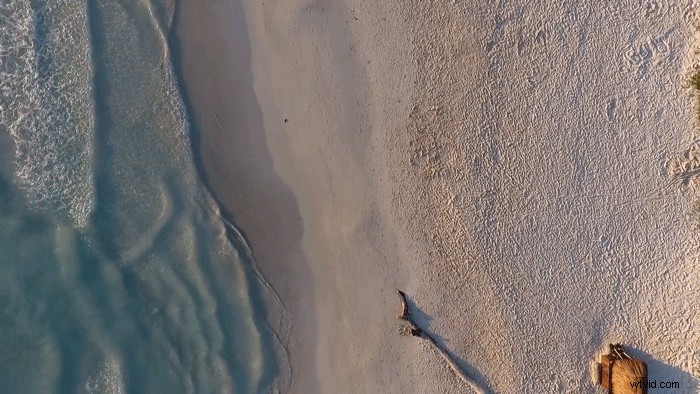
Étape 1 :Ouvrez le fichier vidéo dans Photoshop
Une fois que vous avez filmé votre vidéo, ouvrez le fichier dans Photoshop. Vous pouvez soit faire glisser le fichier dans le programme, soit aller dans Fichier> Ouvrir. La barre d'outils vidéo s'ouvrira et votre écran ressemblera à la photo ci-dessous.
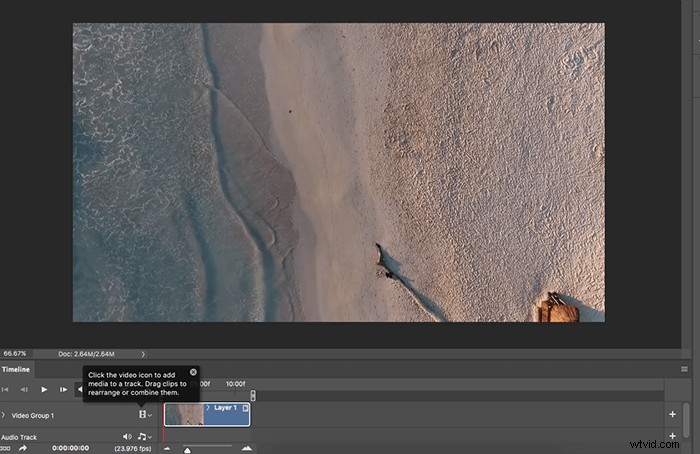
Étape 2 :Définissez les points de début et de fin de votre vidéo
Vous devez modifier le début et la fin de votre vidéo. Déplacez la ligne rouge dans la barre d'outils vidéo à l'endroit où vous voulez que vos points de départ et d'arrivée soient. En faisant cela, vous créez votre boucle.
Une fois que vous savez où ils se trouvent, faites glisser les côtés gauche et droit vers la ligne rouge. Cela coupera votre fichier vidéo.
En regardant les captures d'écran ci-dessus et ci-dessous, vous pouvez voir que nous avons déplacé la ligne rouge de son point de départ d'origine.
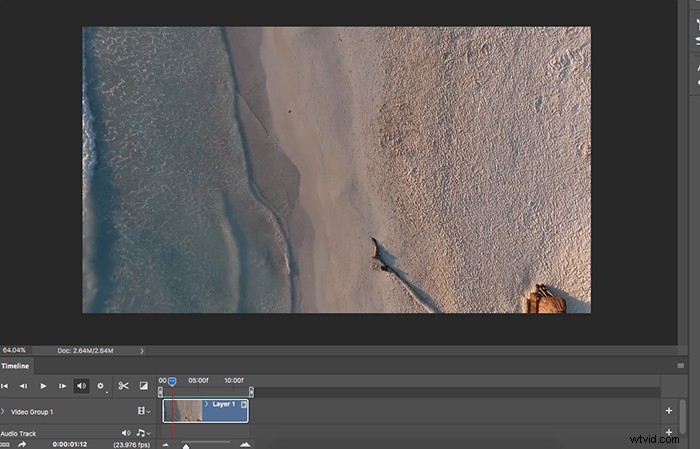
Étape 3 :Créer un nouveau calque
Vous devez maintenant créer un nouveau calque au-dessus du dossier Video Group.
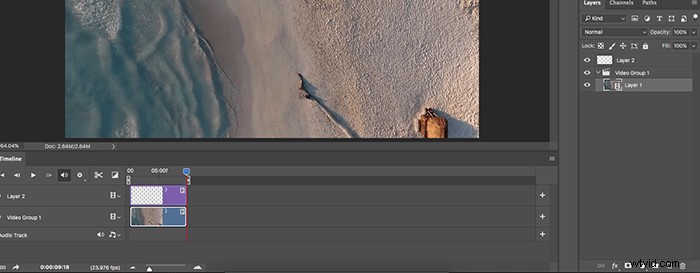
Étape 4 :Peignez les parties où se trouvera votre sujet
Sur votre nouveau calque, sélectionnez une couleur visible et réglez votre opacité sur 100%. Ensuite, peignez toutes les parties de votre image que vous aimeriez voir bouger dans votre produit final. Vous pouvez voir dans l'image ci-dessous comment nous avons peint le chemin de notre sujet.
Vous n'avez pas besoin d'être trop précieux à propos de cette étape. La peinture n'apparaîtra pas dans votre cinemagraph final.
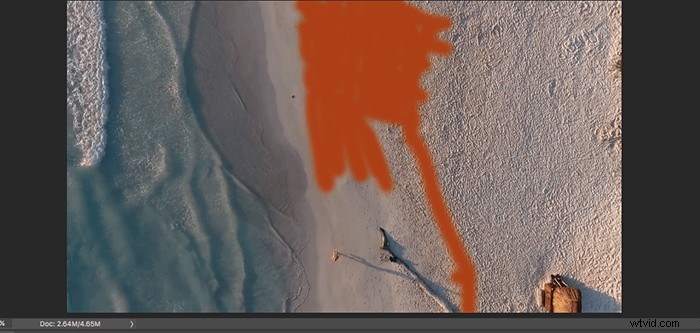
Étape 5 :Définissez les parties fixes de votre cinémagraphe
Rendez votre calque de peinture invisible (cliquez sur l'œil à côté du calque) et appuyez sur Maj + Option + Commande pour créer un nouveau calque. Vous devez rendre votre calque invisible avant de créer un autre calque.
Vous pouvez maintenant décider à quoi ressembleront les parties "fixes" de votre cinemagraph. Ensuite, appuyez sur Maj + Option + Commande + E pour transformer votre nouveau calque en un calque visible de tampon.
Cela prendra essentiellement une capture d'écran de votre photo, alors assurez-vous que vous êtes satisfait du résultat avant de passer à l'étape suivante.
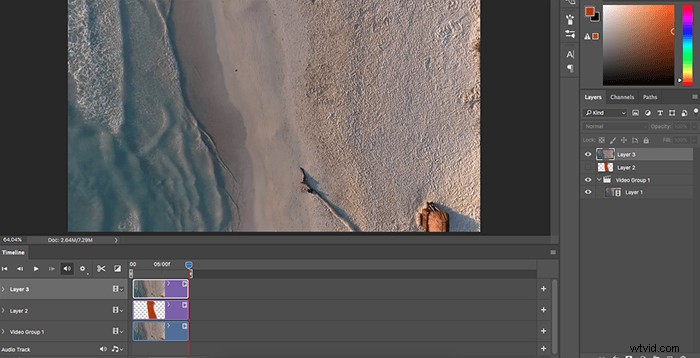
Étape 6 :sélectionnez le calque avec le chemin du sujet peint
Maintenez le bouton Commande enfoncé et cliquez sur votre calque peint (qui devrait toujours être invisible).
Cela sélectionnera la zone que vous avez peinte.
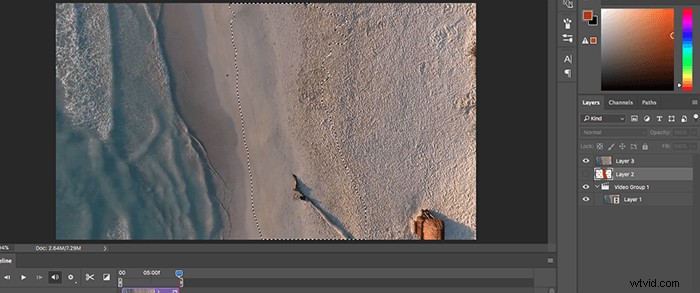
Étape 7 :Créer un masque de calque
Cliquez sur le calque visible de votre tampon (celui avec l'image fixe) et créez un nouveau masque de calque. Maintenant, appuyez sur play.
Si votre cinémagraphe fait le contraire de ce que vous voulez qu'il fasse, vous êtes sur la bonne voie ! (Ne vous inquiétez pas, ce n'est pas une farce.)
Pour obtenir les résultats souhaités, cliquez sur ce nouveau masque de calque (la case à côté du calque visible du tampon) et appuyez sur Commande + I.
Cela inversera les effets et vous donnera les résultats souhaités.
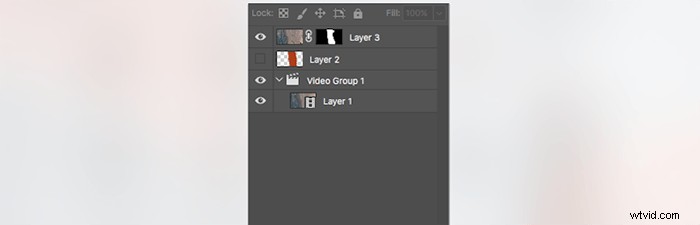
Étape 8 :enregistrez et exportez votre cinémagraphe
Pour éviter de perdre tout votre travail, enregistrez votre progression avant d'exporter. Une fois le cinémagraphe prêt, vous pouvez le convertir en GIF. Accédez à Exporter> Enregistrer pour le Web. Assurez-vous de sélectionner GIF dans la liste déroulante qui se trouve juste sous Préréglage.
Si vous ne voulez pas que votre GIF s'arrête, sélectionnez Forever à côté de Looping Option. Vous pouvez également redimensionner votre GIF pour faciliter le téléchargement en ligne.
Selon la taille de votre fichier vidéo, ce processus peut prendre beaucoup de temps, alors ne vous inquiétez pas s'il semble que Photoshop est sur le point de planter. Si vous avez enregistré votre progression, cette étape ne sera pas si stressante.
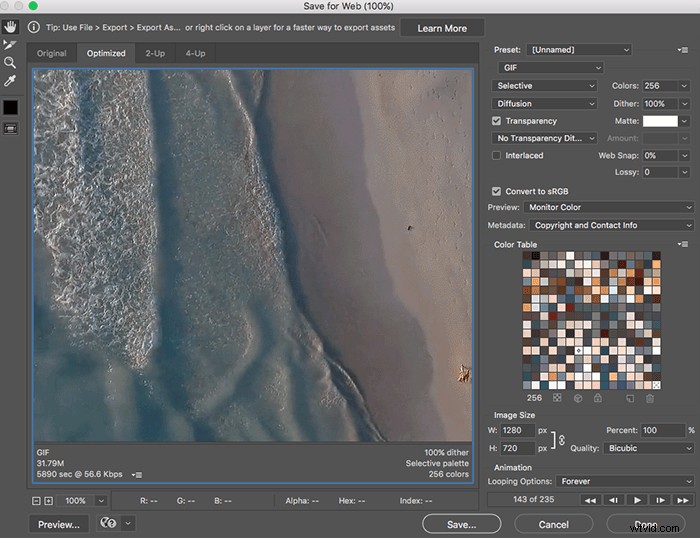
Et voici le résultat fini ! Une fois que vous vous serez habitué au processus, il vous faudra au maximum 10 minutes pour créer de superbes cinémagraphes.
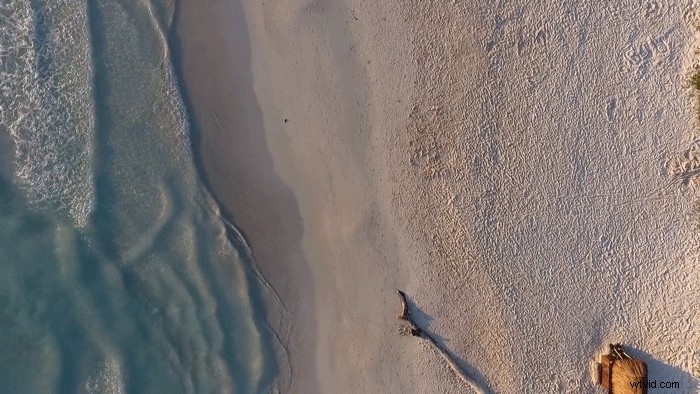
Conclusion
Les cinémagraphes attirent l'attention. Ce sont toujours des photographies qui bougent. Ce ne sont pas des vidéos, et ce ne sont pas des GIF. Ils sont quelque chose d'unique et de spécial. Ils apportent émerveillement et intrigue dans vos images. C'est comme s'ils étaient fabriqués par magie.
Mais les cinémagraphes sont plus simples que vous ne le pensez. Depuis leur création en 2011, ils sont devenus faciles et accessibles à créer.
Ils sont utilisés pour la photographie de mode et commerciale. Mais vous pouvez aussi en faire pour vous amuser. Que ce soit pour une campagne publicitaire ou vos réseaux sociaux, les cinémagraphes sont un excellent moyen d'animer vos images.
Vous souhaitez renforcer vos compétences en édition en maîtrisant Lightroom ? Alors consultez notre eBook Modification sans effort avec Lightroom.
